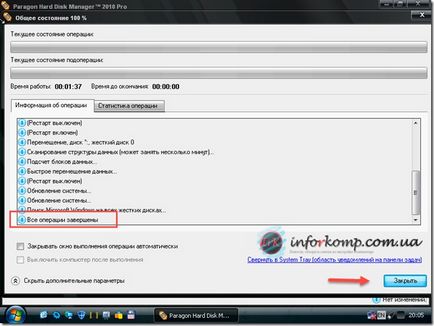Konvertálása merevlemez GPT MBR
A kiadás a merevlemez az új partíció stílust GTP, hogy lett egy nagyon forró téma, GPT átalakítás MBR. Ez az eljárás is szükséges lehet különböző helyzetekben, de a legnépszerűbb téma volt a képtelenség, hogy újra telepíteni az operációs rendszert.
GPT - az új szabvány méret partíciós tábla helyezéseket a merevlemezen, meg főleg a bevezetése UEFI - BIOS.
MBR - normál HDD méret, amellyel mindannyian megszokták működik.
Gyakran, ha vásárol egy laptop vagy a számítógép érdemes előre telepített Windows 8, bizonyos idő múlva, a felhasználók újra a rendszert a már megszokott Windows 7 (és gyakran az ok hiánya visszaszerelése „Start” menü nézet). De ha a telepítés beiktatásával a lemezt indítani, válassza ki a nyelvet, és a rendszer partíció, amelyen telepítve lesz, úgy tűnik, minden jól megy, de ha rákattint a „Tovább” gombra, a következő üzenet jelenik meg: A Windows telepítése ezen a lemezen nem lehetséges. A kiválasztott meghajtó egy GPT partíciót stílust. Teljes eltávolítása particionálás és formázás a lemez nem működik, mit csinál?
A válasz erre a kérdésre nagyon egyszerű, meg kell konvertálni a GPT MBR. Annak érdekében, hogy hajtsák végre a tervezett, csak meg kell a telepítő lemezt a Windows 7.
Hogyan lehet átalakítani a GPT MBR parancsot
Re-futás a telepítés kiválasztásáról szakaszokon, ahol a parancssor hívást. Ehhez meg kell nyomni a gombokat Shift + F10, majd a konzol fog megjelenni.
Átalakítani a partíció méret fogjuk használni a Diskpart segédprogramot. A munkáját, már találkozott korábban a cikk: hogyan lehet egy bootolható USB meghajtót. Gépelési diskpart futunk a segédprogramot.
Ezután list disk paranccsal nyitja meg meghajtók listáját, amelyben minden egyes hajtás saját szobába, 0. Ha több merevlemez, az ábra eltérhet.
Ezután válasszuk ki a lemezt select disk # amelyhez átalakítani, ahol # a lemez számát.
Figyelem, a következő lépés, minden adat a merevlemezen törlődik
A következő lépés az, hogy teljes tisztítása a merevlemez tiszta parancsot. Ha a Windows újratelepítését, és úgy döntött, hogy használja ezt a módszert, ugyanakkor tárolni a fontos adatokat tárolni kell, akkor azt ajánlom, hogy dobja ki őket egy külső tároló eszköz (USB flash meghajtó vagy külső HDD), mivel az átadás a «D: /» nem fog segíteni. Várakozás a kezelés végén, akkor folytassa az átalakulás a meghajtót.
Fuss az átalakítás convert mbr parancs, amely egy GPT lemez lesz, hogy egy szabályos MBR. Egy pillanat múlva egy üzenetet a sikeres folyamat.
Most a lemez vált általánossá, amelyre vagyunk szokva, hogy a munka, akkor jön ki a fennmaradó eszközöket, az írás, Exit és telepíteni az operációs rendszert, amit akar.
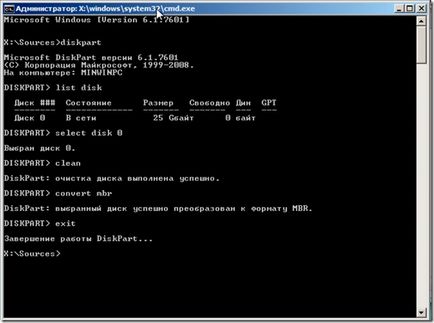
Átalakítás GPT MBR adatvesztés nélkül
Munka után a Windows 8 néhány nap, hét, hónap, úgy dönt, hogy telepíti a Windows 7 a telepítés megkezdéséhez, hogy hibaüzenet, hogy nem lehet telepíteni a lemezt GPT. Igen, természetesen használhatja az első lehetőséget, és átalakítani a lemez MBR, a parancssor, de az összes adat el fog pusztulni. De minden alkalommal a lemezen «D: \» gyűlt össze jó néhány fontos információt, kedves képeket készít, kedvenc zene, stb és a veszteség mindez nem egészen ugyanaz kellemes pillanatot. Lehetséges, hogy a konverzió fenntartása az összes adatot, kérdezed?
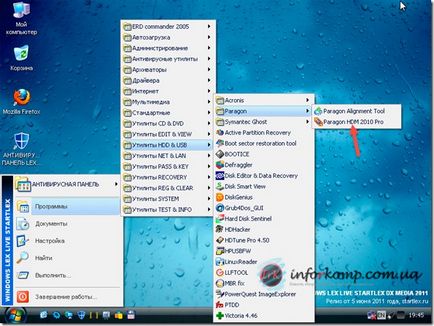
A listában a merevlemezek látjuk alapvető GPT lemez, válassza ki kattintva 1, a felső menüben válasszuk a „Hard Drive”, és a megjelenő listában kattintson a „Convert lemez alap MBR».
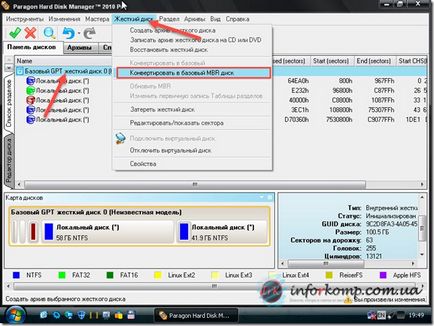
Az átalakítás nem azonnal fut, hogy erősítse meg, és indítsa el a folyamatot, kattintson a zöld pipa.
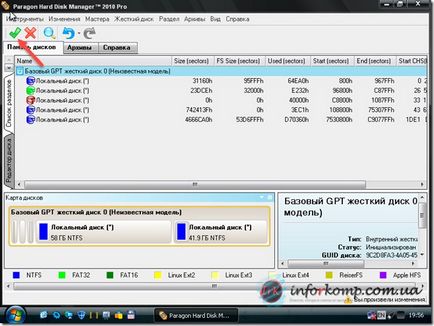
Csak kattintson a „Convert” a következő ablakban.
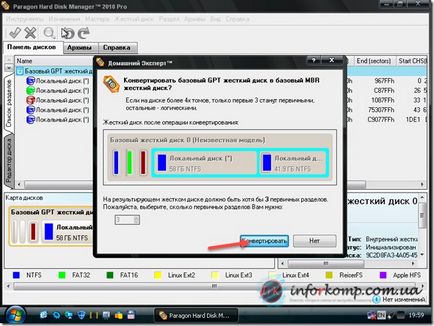
Lesz mi merevlemez átalakítás, várjon néhány percet.
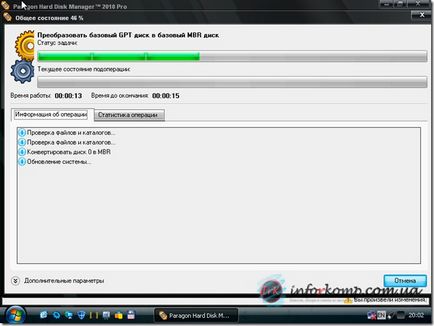
Miután elvégezte a konverzió a merevlemez c GPT MBR Paragon lesz tájékoztatni bennünket ez az üzenet, hogy „az összes művelet befejeződött.” Hogy teljes legyen az ablak bezárásához a gombot.